Mikä on BurpSuite Proxy?
BurpSuite - proxy on koko Burpin toiminnan ydin, jonka avulla voi keskeyttää HTTP-liikenteen ja muokata kyseistä pyyntöä tai vastausta reaaliajassa. Katsotaan tästä esimerkki, eli aloitetaan käynnistämällä BurpSuite ja siirtymällä Proxy-työkaluun.
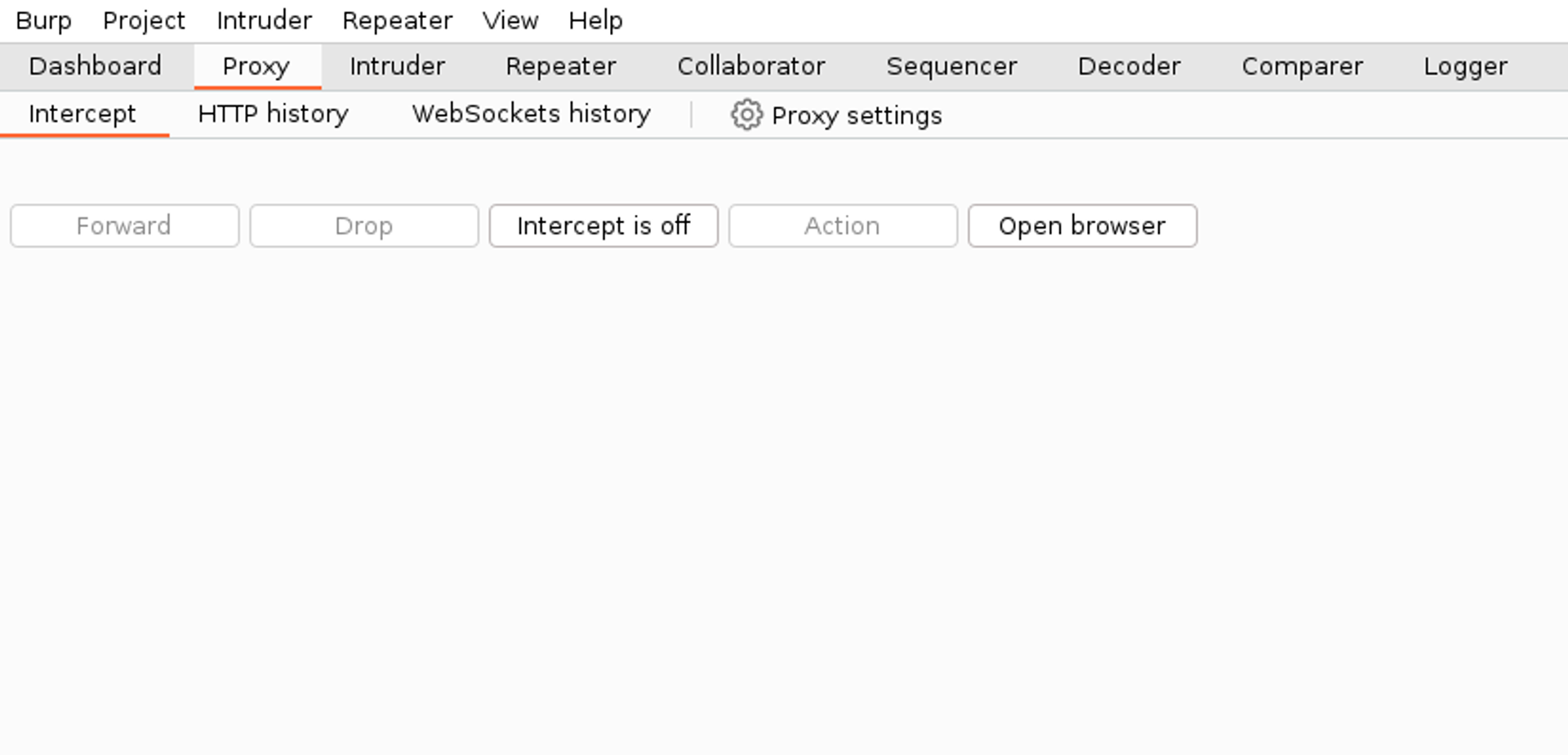
Uusimmat Burp versiot sisältävät nykyään sisäänrakennetun selaimen, joka on valmiiksi konfiguroitu välittämään liikennettä Burpin kautta. Jos haluat käyttää jotain muuta selainta, kuten Firefoxia, niin voit katsoa tämän konfiguroinnin ohjeet täältä.
Tulevan HTTP-liikenteen pysäyttäminen
Jatketaan avaamalla selain Open browser -napista. Sinulle pitäisi aueta uusi selain ikkuna. Asetetaan seuraavaksi Burp tilaan, missä se keskeyttää selaimen ja sovelluksen välisen liikenteen. Muutoin Burp ainoastaan tallentaa ja välittää kyseisen liikenteen. Paina Intercept is off -nappia, jotta keskeyttämistoiminto tulee käyttöön.
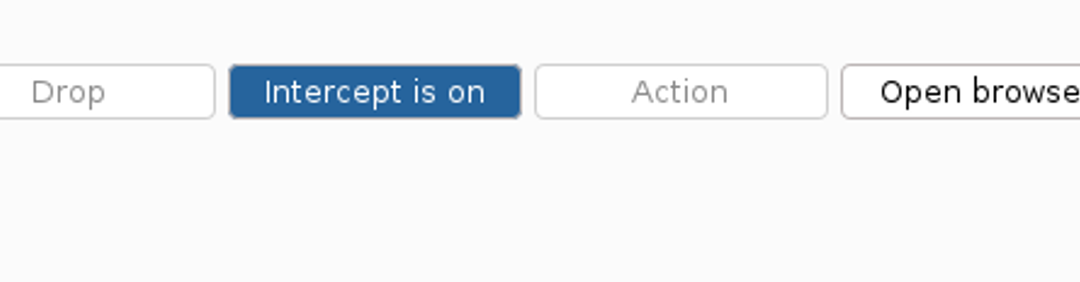
Siirry nyt selaimen puolelle ja navigoi osoitteeseen https://hakatemia.fi/. Tästä pitäisi näkyä nyt HTTP-pyyntö BurpSuite-työkalussa. Koska Burp on asetettu Intercept -tilaan, niin tämä keskeyttää nyt jokaisen HTTP-pyynnön ja vastauksen.
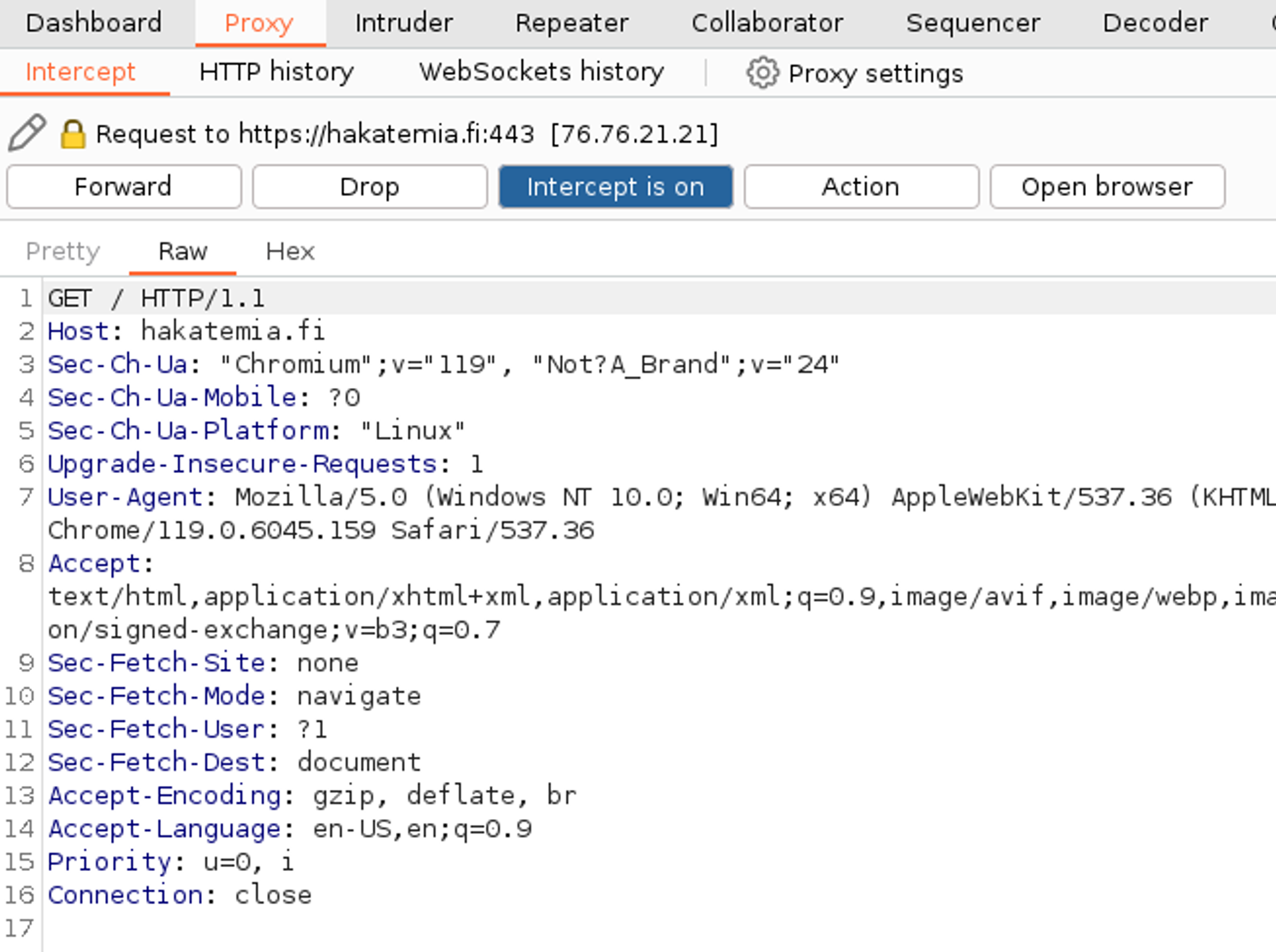
Nyt voimme manipuloida HTTP-pyyntöä tai lähettää tämän eri työkaluihin käsiteltäväksi. Jatketaan tässä esimerkissä painamalla Forward -nappia, joka välittää kyseisen pyynnön eteenpäin sovellukselle. On tärkeää ymmärtää, että tässä vaiheessa sovellus ei vielä ole millään tasolla tietoinen kyseisestä HTTP-pyynnöstä. HTTP-pyyntö on lähtenyt selaimesta ja saapunut Burp - työkaluun. Kun painat Forward -nappia, niin Burp lähettää pyynnön sovellukselle.
HTTP-historian näkeminen
Seuraavaksi selain aloittaa verkkosivun resurssien hakemisen ja lataamisen. Tästä koituu HTTP-liikennettä ja se näkyy seuraavaksi Burpissa. Tämä on täysin normaali toimintatapa, mutta tätä liikennettä voi koitua usein paljonkin, emmekä halua käyttää aikaamme jokaisen HTTP-pyynnön välittämiseen erikseen. Voimme siis sulkea keskeytys toiminnallisuuden ja antaa Burpin välittää tämä liikenne automaattisesti. Voit tehdä tämän painamalla sinistä Intercept is on -nappia.
Siirrytään seuraavaksi katsomaan HTTP-historiaa navigoimalla HTTP history -sivulle.
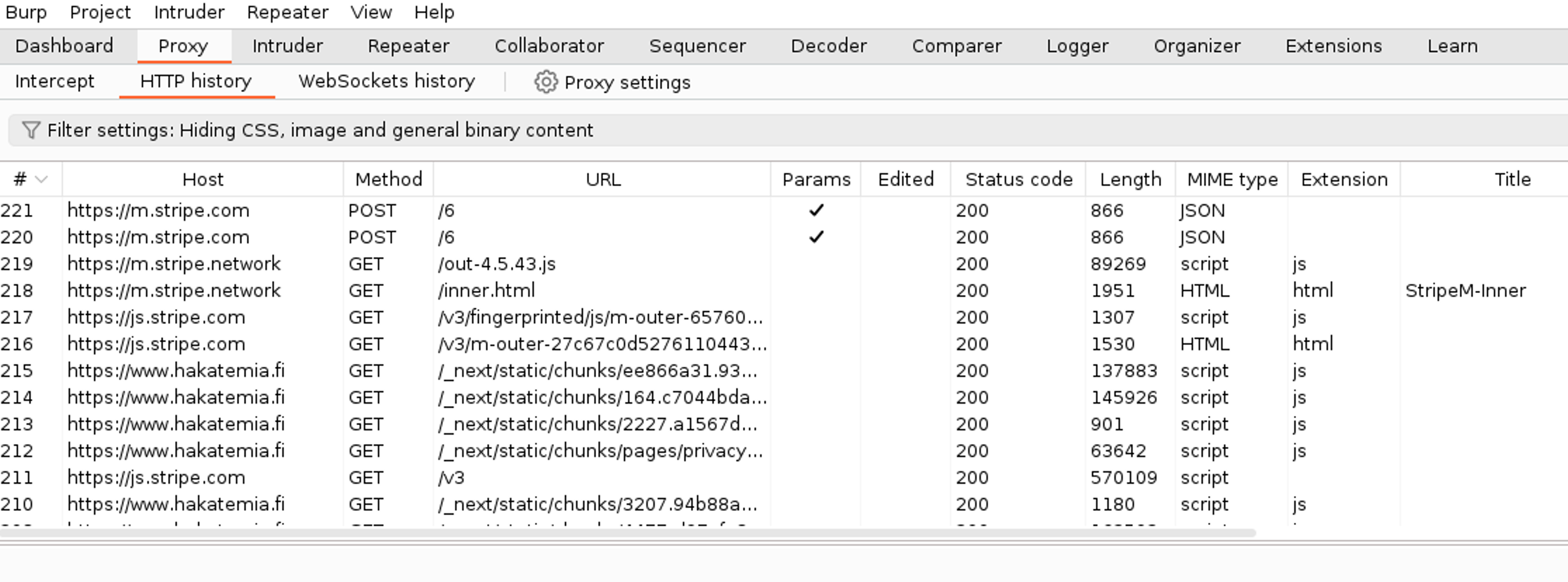
Selaa HTTP-historian alkuun ja avaa ensimmäinen tapahtunut HTTP-keskustelu. Tämä näyttää sinulle tapahtuneen HTTP-pyynnön ja sovelluksen palauttaman HTTP-vastauksen. Tässä tapauksessa sovellus palautti uudelleenohjauksen, eli 308 vastauksen, koska navigoimme osoitteeseen https://hakatemia.fi kun taas itse Hakatemia sijaitsee osoitteessa https://www.hakatemia.fi. Sovellus hoitaa tämän korjauksen näkymättömästi, eikä käyttäjä sitä huomaa.
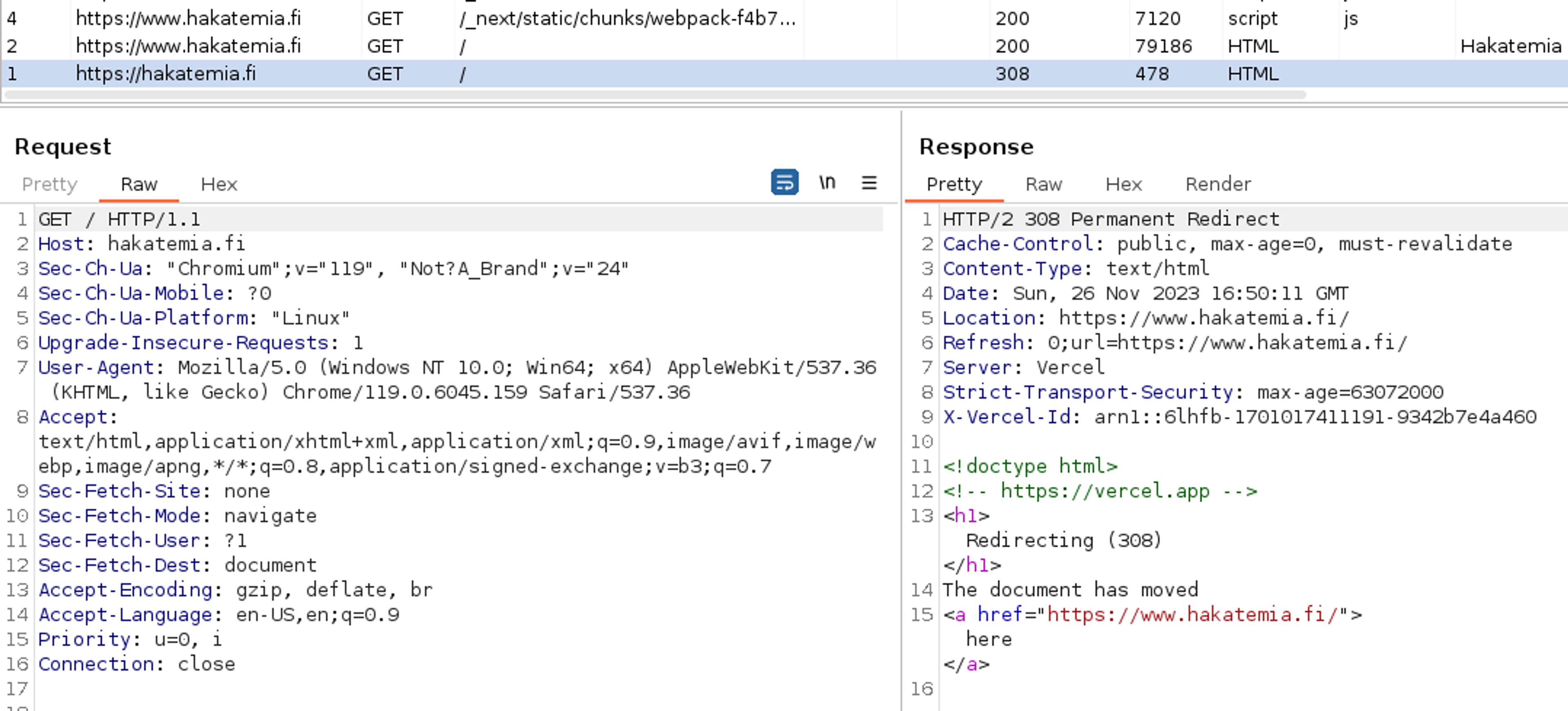
WebSocket -historia
Jatketaan siirtymällä WebSockets history -sivulle. Kyseinen sivu näyttää sinulle kaiken tallennetun Web Socket -liikenteen. Voit triggeroidä tämän kaltaista liikennettä, esimerkiksi navigoimalla sivulle https://websocketstest.com/.
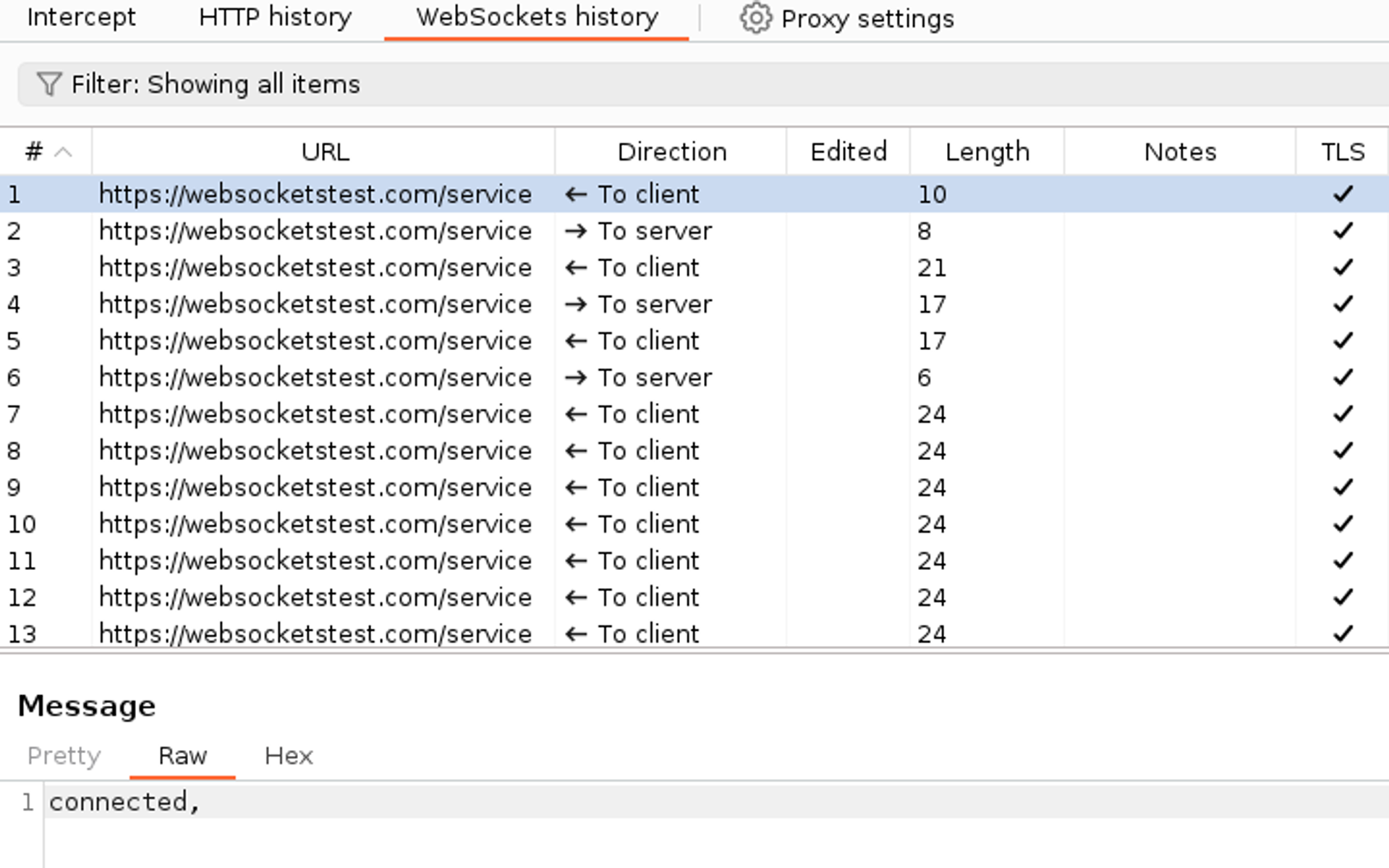
Testaa oppimaasi

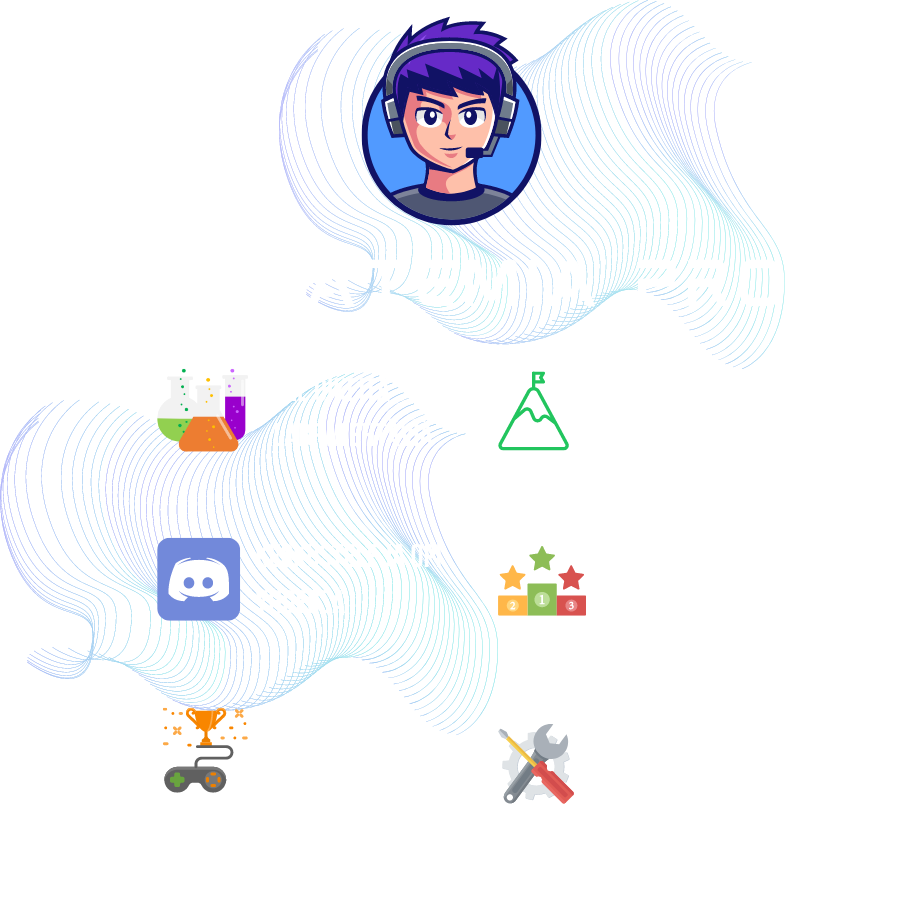
Valmis ryhtymään eettiseksi hakkeriksi?
Aloita jo tänään.
Hakatemian jäsenenä saat rajoittamattoman pääsyn Hakatemian moduuleihin, harjoituksiin ja työkaluihin, sekä pääset discord-kanavalle jossa voit pyytää apua sekä ohjaajilta että muilta Hakatemian jäseniltä.



